
オートアクションわかんない!
こんにちは。同人イベントでオリジナルキャラの姉妹が出てくるマンガを出しているくもゆにと申します。
今回のテーマは、CLIP STUDIO PAINTにある「オートアクション」機能って何なのさ?です。
オートアクション機能、と聞いてピンと来ない方も居ることと思います。一切使ったことがない方も居るのではないでしょうか。CLIP STUDIO PAINT公式では、オートアクション機能を次のように説明しています。
オートアクションとは、複数の操作を記録してまとめて行うことができる機能です。自分がよく行う操作を記録しておけば、作業効率が格段にアップします。
Excelのマクロのようなものです。(と言って分かる方も少ないかもしれません)
オートアクションの実態
CLIP STUDIO PAINTで使える素材をダウンロードできるCLIP STUDIO ASSETSで、人気のオートアクションを検索してみると次の画像のようになっていました。
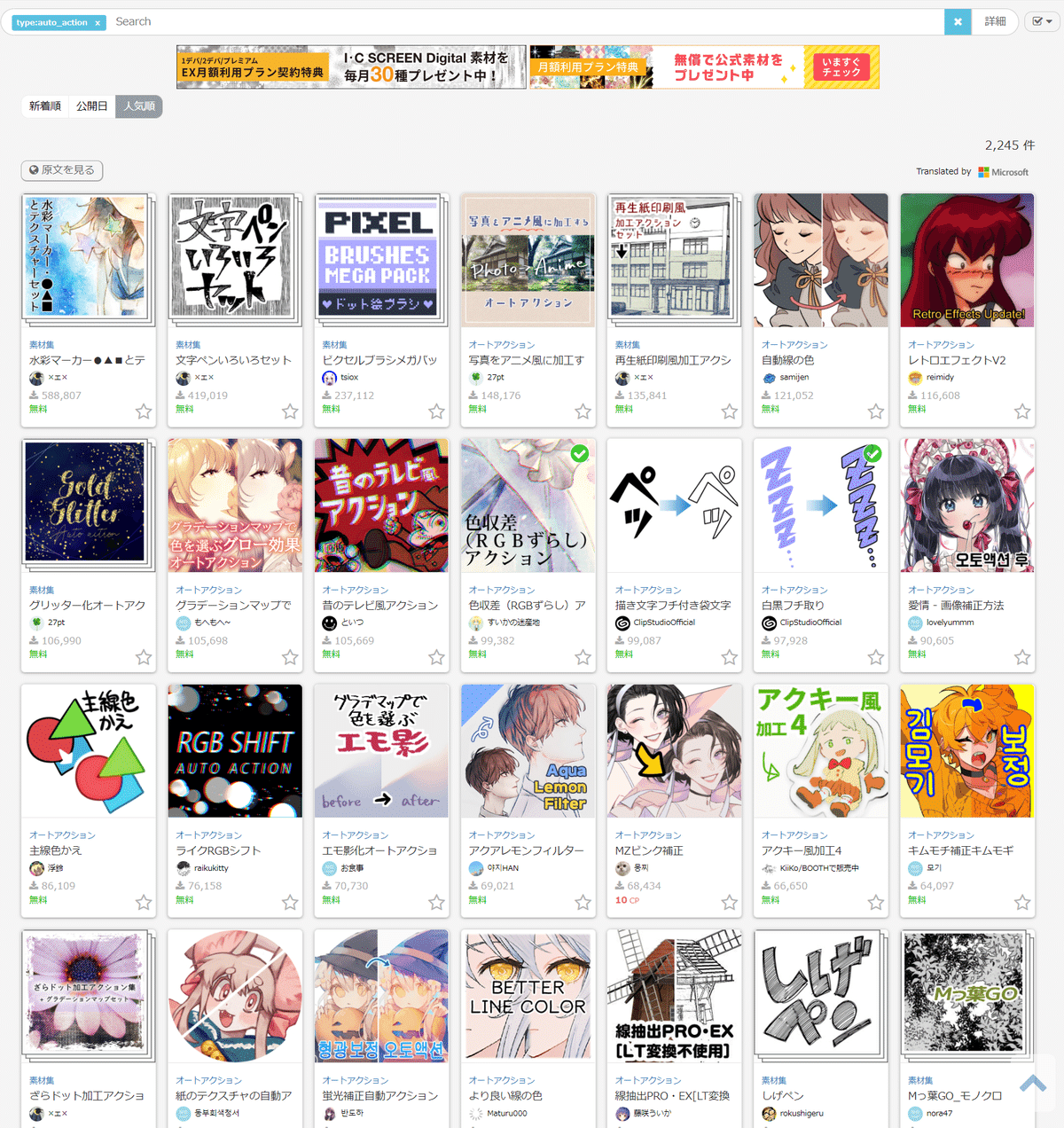
再生紙印刷風加工、自動線の色、レトロエフェクト…など、毎度同じ手順で行う、ややこしい作業について人気があることが分かります。
オートアクションどこにある?
機能が提供されているのも分かったし、素材が公開されているのも分かったけど、どこにそんなのあるの?という声もありそうです。
おそらくウインドウが隠れているか、見つけにくい場所にあるのではないでしょうか。まずは「ウインドウ」の「オートアクション」を見て、チェックが入っているかを確認しましょう。
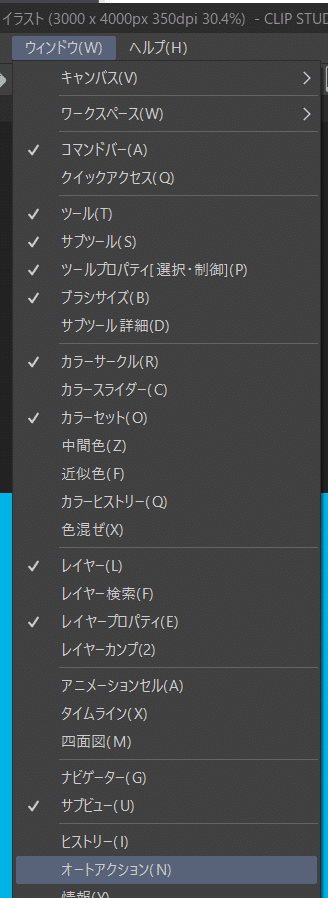
チェックを入れると、自動でオートアクションの画面が開くと思います。使いやすい位置に移動しておきましょう。
オートアクションを使う
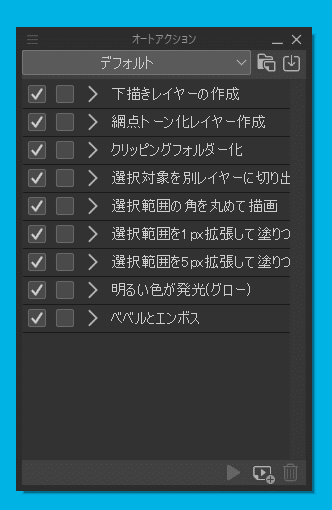
「デフォルト」には画像のようなオートアクションが登録されていました。一番上の「下書きレイヤーの作成」を開いて見てみましょう。
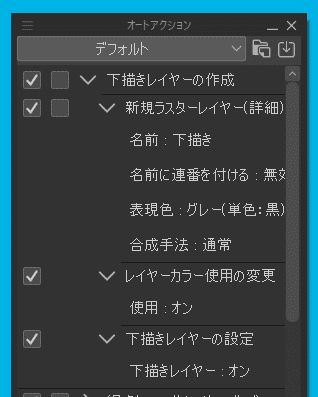
「新規ラスターレイヤーを作成」し、「名前を下描きに変更」、「表現色をグレー」にし、「レイヤーカラーを変更」、「下描きレイヤーに設定」するオートアクションであることが分かります。
オートアクションというと「なにそれこわい」と思ってしまいますが、いつも手作業でやっているちょっとした作業を自動化するものであることが分かりますね。
オートアクションの使い方は簡単で、名前をダブルクリックするか、下の「▶」アイコンをクリックするとオートアクションが再生されます。試しに「下描きレイヤーの作成」をダブルクリックしてみましょう。
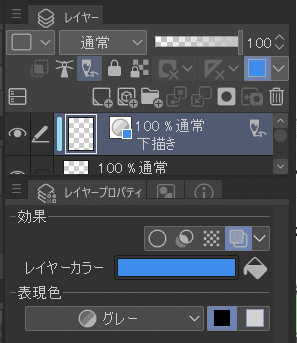
「下描き」という名のレイヤーが、「表現色グレー」「レイヤーカラー青」「下描きレイヤー」で作成されました。
簡単ですね。
オートアクションを作成する
新しくオリジナルのオートアクションを作ってみましょう。まずは右上のアイコンから「新しいオートアクションセットを作成」し、適当な名前をつけます。名前はなんでも結構です。
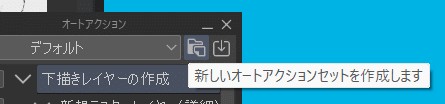
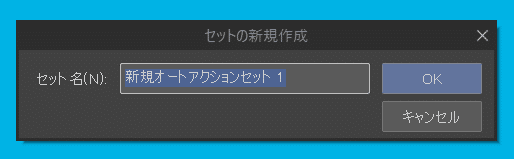
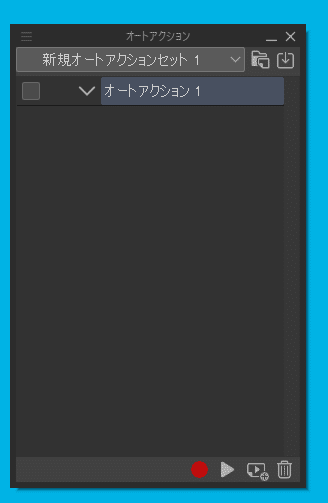
オートアクションセットができました。ここにオリジナルのオートアクションを追加していきます。
例として、レイヤーを乗算レイヤーに設定して透明度を下げるオートアクションを作ってみましょう。
下側にある「●」アイコンをクリックするとオートアクションを記録し始めます。
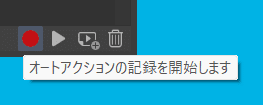
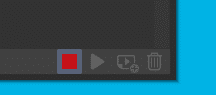
記録開始すると「●」アイコンが「■」アイコンに変化します。この状態で行われる動作がオートアクションに登録されます。
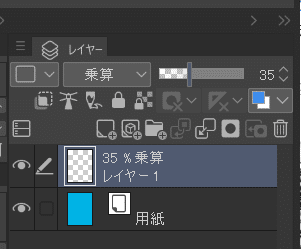
レイヤー合成モードを「乗算」にし、透明度を「35%」にしました。
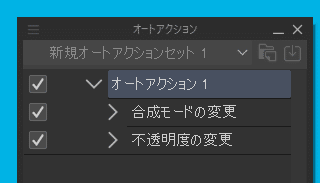
オートアクションの欄に動作が登録されました。
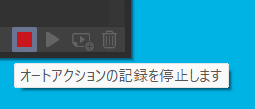
「■」を押すと記録を停止します。
これでオートアクションの作成が終わりました。
簡単ですね。
オートアクションを編集する
右クリックから名前の変更や複製などができます。
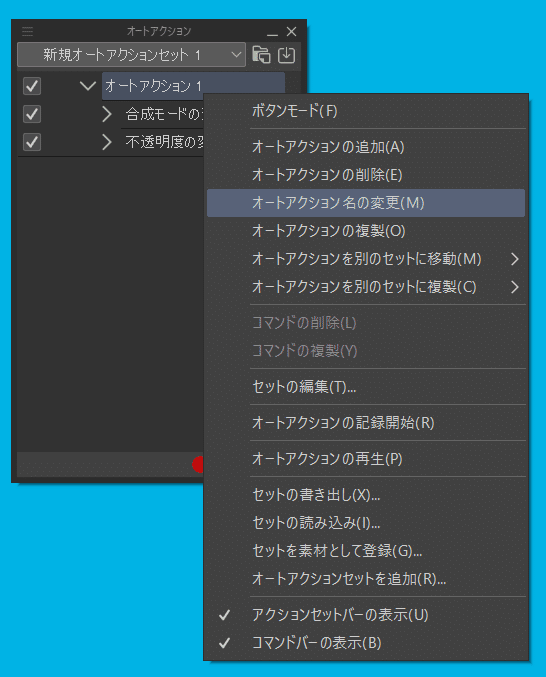
すでに作成したオートアクションに登録された内容の編集もできます。任意の位置で「●」を押すと再び記録モードになり、手順を追加することができます。
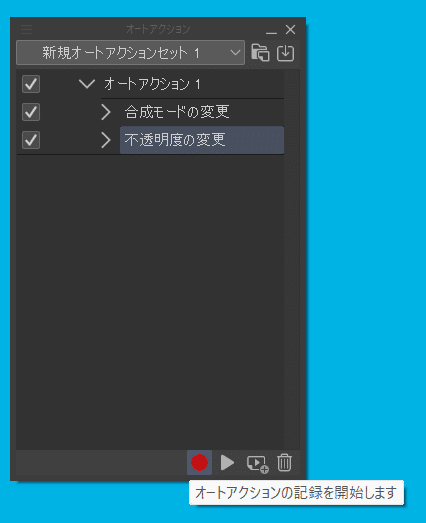
左にあるチェックボックス(☑)を一部のみにすると、「▶」を押したときにチェックボックスがついている動作だけ再生が行われます。
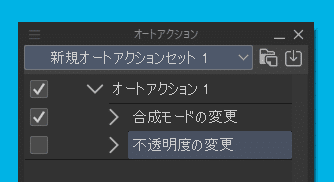
簡単ですね。
オートアクションを保存する
せっかく作ったオートアクション、他のデバイスでも使いたいときがあるかもしれません。
左上のメニューアイコン(三)から「セットを素材として登録」を選んで任意の「素材保存先」を選んで保存します。
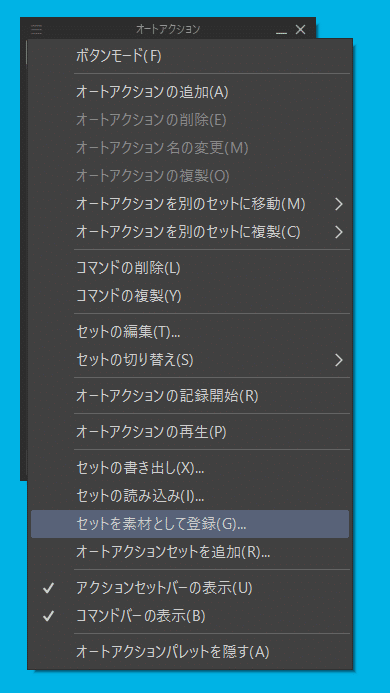
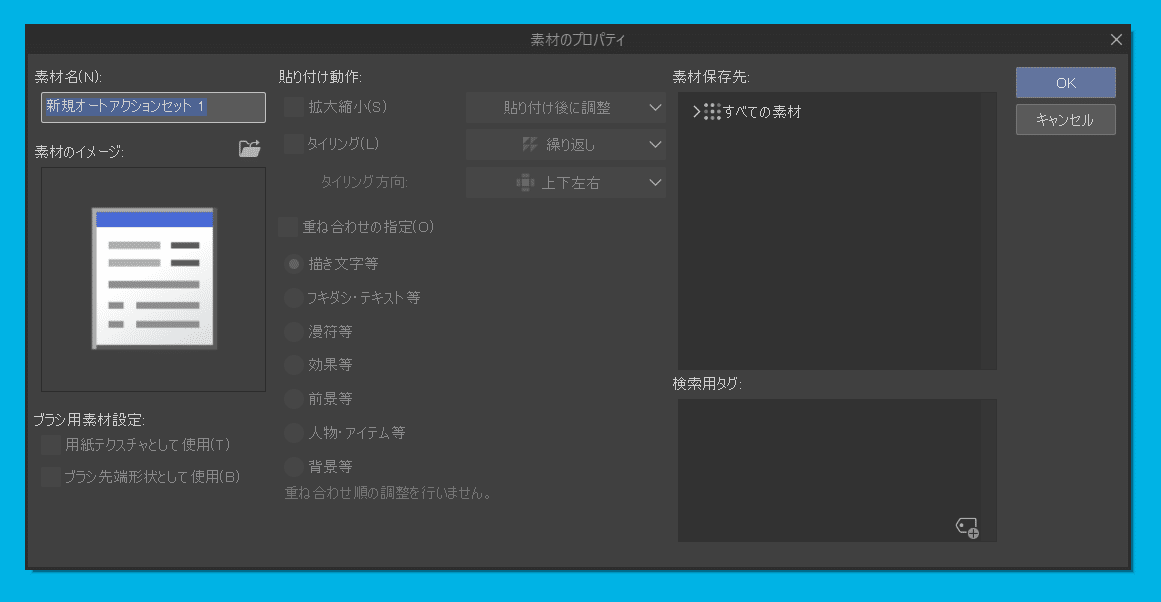
CLIP STUDIO STARTを見ると、登録されたオートアクションを見ることができます。「同期」してクラウドにアップロードすることで、他のデバイスでもこのオートアクションセットをクラウドからダウンロードできます。
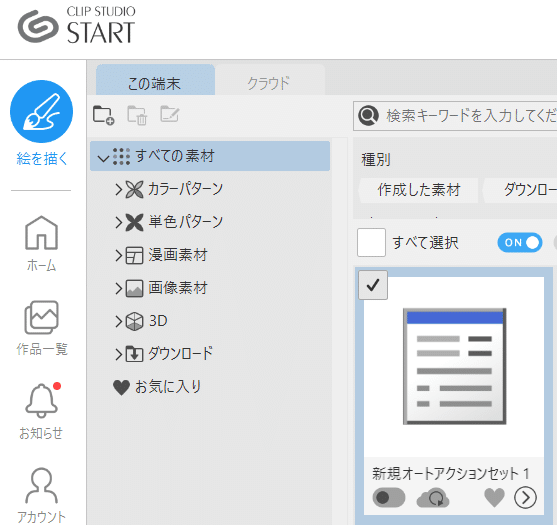
知られざるクリスタの機能
実は使っていない機能だらけのCLIP STUDIO PAINT、うまく使って手早く作品を作っていきたいですね。
この記事が気に入ったらサポートをしてみませんか?
